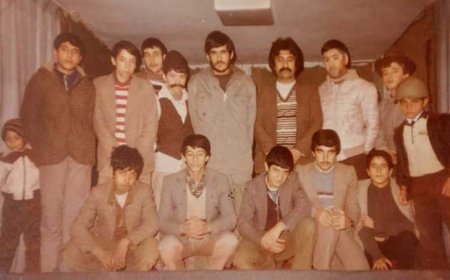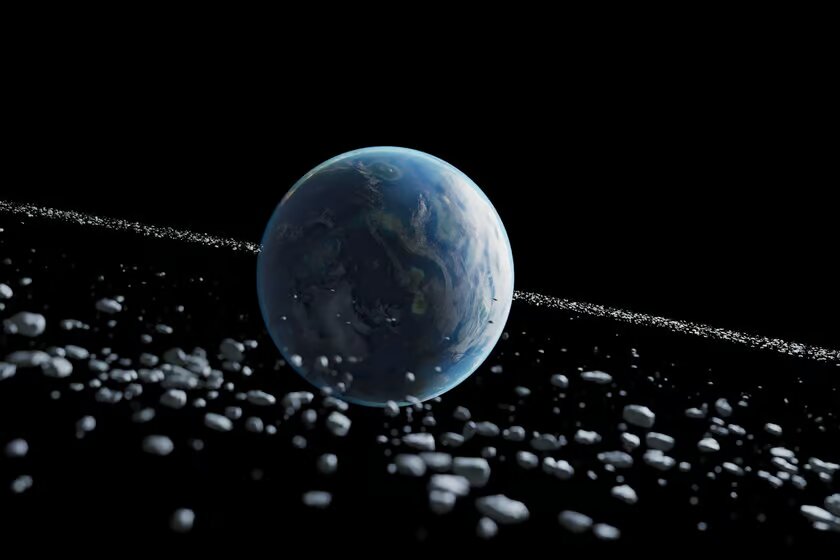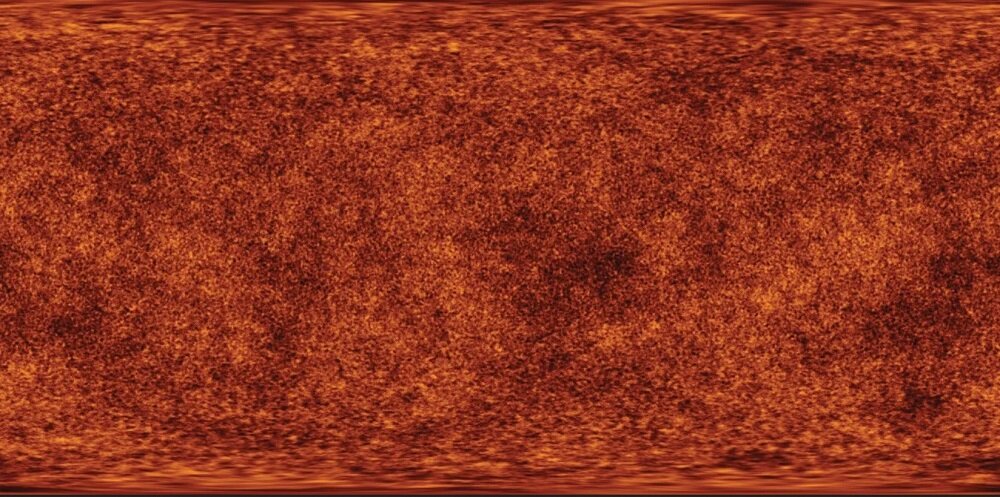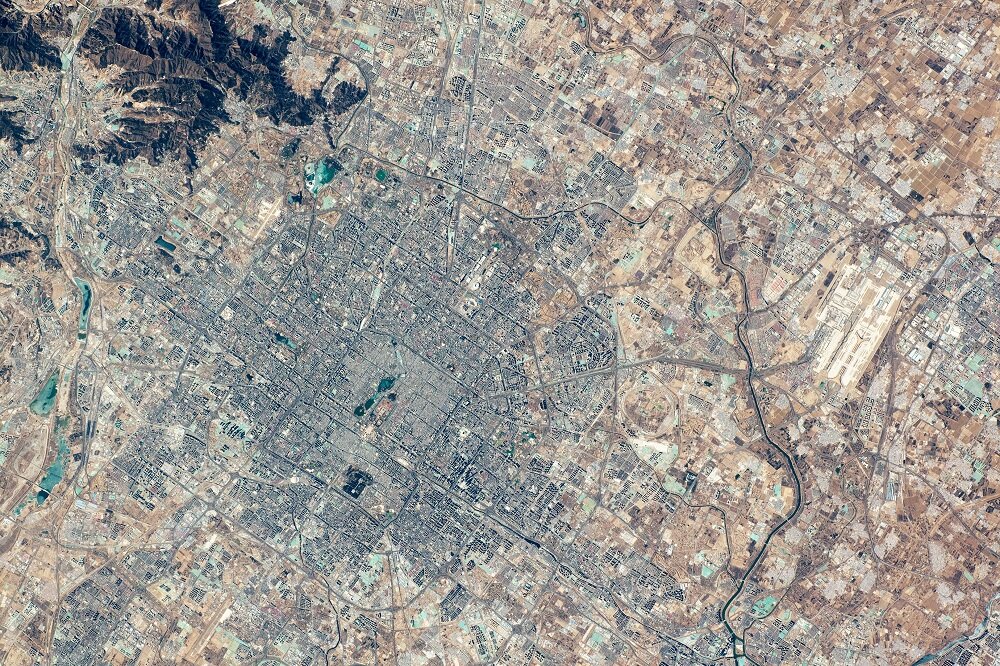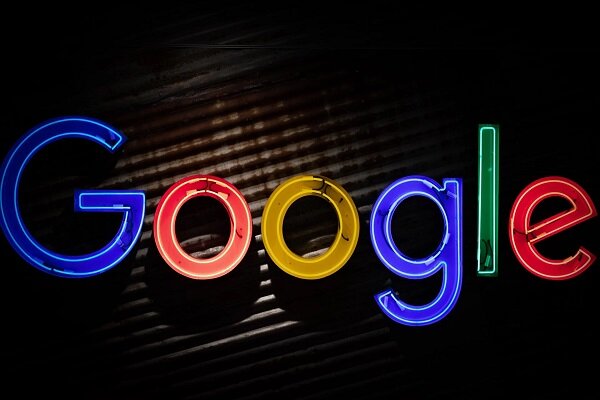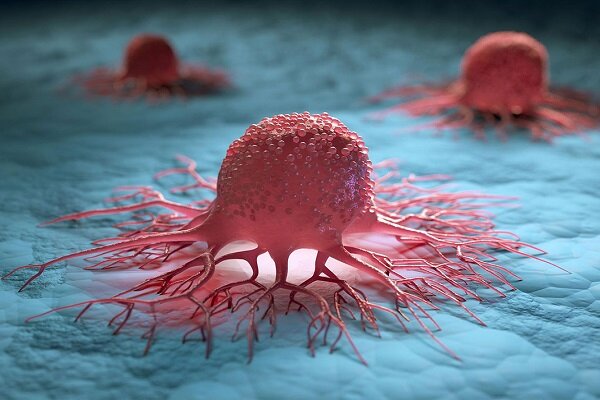نصب بهروزرسانی 24H2 ویندوز ۱۱ با اختلال مواجه شد
شرکت مایکروسافت با چالش جدیدی در روند بهروزرسانی 24H2 ویندوز ۱۱ مواجه شده است. کاربران در سراسر جهان گزارش دادهاند که هنگام نصب بهروزرسانیهای تجمعی مستقل (MSU) با پیام خطای «عملیات پشتیبانی نمیشود» روبهرو شدهاند. به گزارش تکناک، این مشکل در حالی رخ میدهد که مایکروسافت به تازگی رویکرد جدیدی را برای ارائه بهروزرسانی 24H2 […] نوشته نصب بهروزرسانی 24H2 ویندوز ۱۱ با اختلال مواجه شد اولین بار در تک ناک. پدیدار شد.
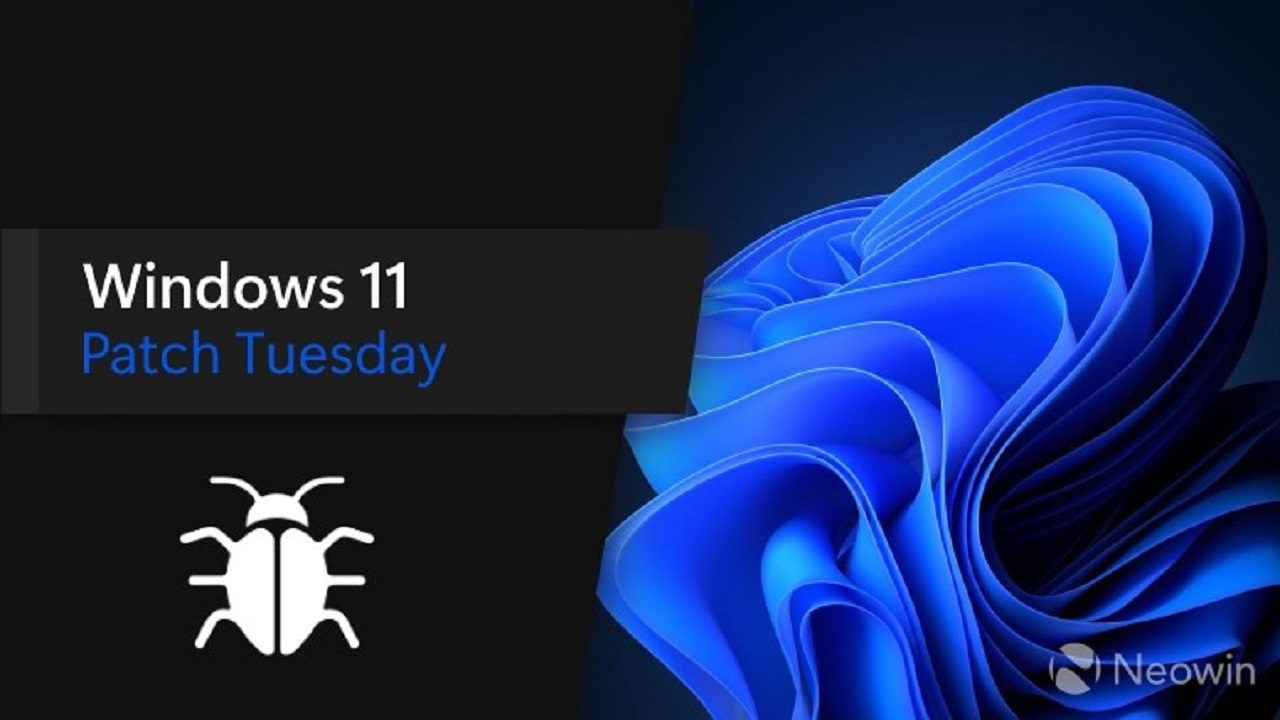
شرکت مایکروسافت با چالش جدیدی در روند بهروزرسانی 24H2 ویندوز ۱۱ مواجه شده است. کاربران در سراسر جهان گزارش دادهاند که هنگام نصب بهروزرسانیهای تجمعی مستقل (MSU) با پیام خطای «عملیات پشتیبانی نمیشود» روبهرو شدهاند.
به گزارش تکناک، این مشکل در حالی رخ میدهد که مایکروسافت به تازگی رویکرد جدیدی را برای ارائه بهروزرسانی 24H2 ویندوز ۱۱ و ویندوز سرور 2025 اتخاذ کرده است.
در این رویکرد جدید که «بهروزرسانیهای تجمعی نقطه کنترل» نامیده میشود، حجم دانلود بهروزرسانیها کاهش یافته و فرایند بهروزرسانی تسریع شده است.
شرکت مایکروسافت دلیل اصلی این مشکل را به نصب ویژگیهای درخواستی (FoD) یا بستههای زبانی (LP) از منابع محلی در شرایطی که دستگاه به سرویسهای بهروزرسانی مایکروسافت متصل نیست، نسبت داده است.
این شرایط باعث ایجاد ناسازگاری در فرایند نصب بهروزرسانیهای تجمعی جدید میشود.
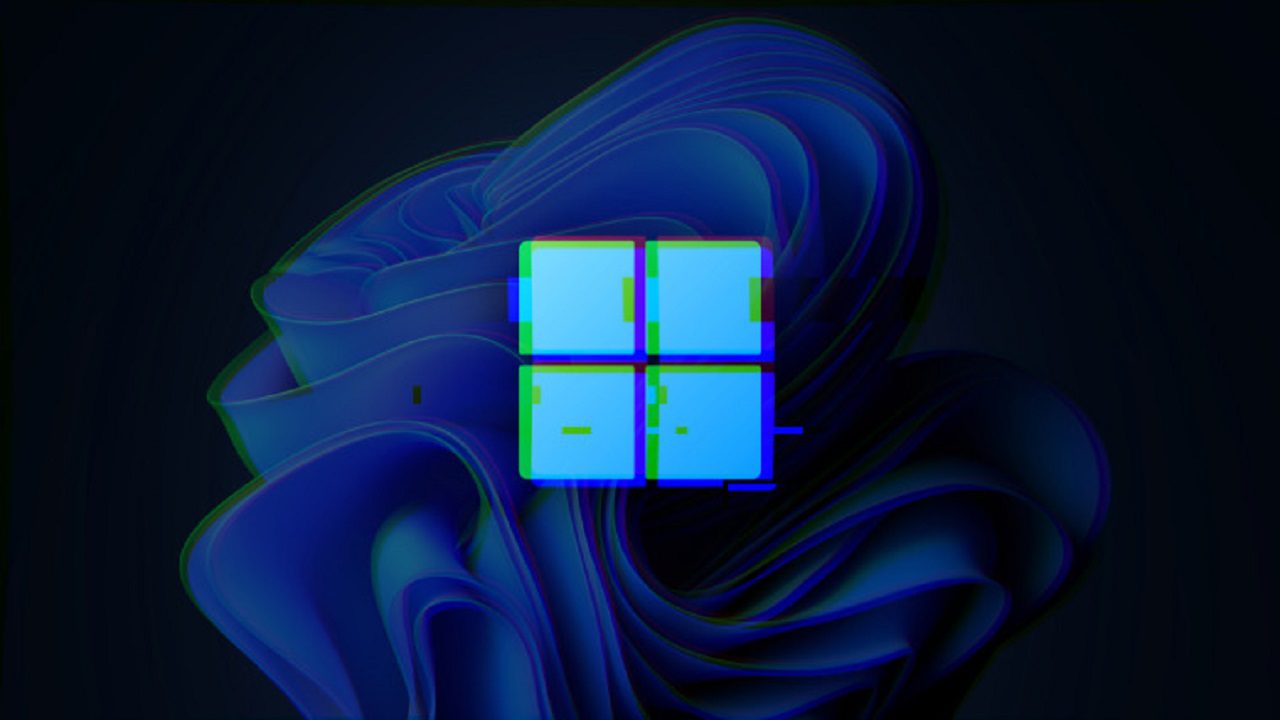
برای رفع این مشکل، مایکروسافت پیشنهاد میکند که کاربران تمامی بهروزرسانیهای تجمعی نقطه کنترل را مجدد دانلود و نصب کنند. روشهای موجود را در ادامه برای شما توضیح میدهیم.
شیوه دانلود بستههای .msu بهروزرسانی تجمعی
- در کاتالوگ بهروزرسانی مایکروسافت، آخرین بهروزرسانی را جستوجو کنید (با استفاده از شماره KB). به عنوان مثال، برای یافتن بهروزرسانی سپتامبر 2024، عدد 5043080 را در کادر جستوجو وارد و روی دکمه جستوجو کلیک کنید.
- روی دکمه دانلود متناسب با معماری دستگاه خود (مانند x64 یا arm64) کلیک کنید.
- در کادر محاورهای دانلود، تمامی بستههای .msu مورد نیاز نمایش داده خواهد شد. این بستهها شامل یک فایل .msu برای آخرین بهروزرسانی و فایلهای .msu برای تمامی بهروزرسانیهای تجمعی نقطه کنترل قبلی هستند.
- به صورت جداگانه، روی هر فایل .msu کلیک و آن را در یک پوشه محلی مانند “C:\Packages” ذخیره کنید. توجه داشته باشید که این پوشه نباید حاوی فایلهای .msu دیگری باشد.
این کار را میتوان به دو روش انجام داد:
1- نصب دستی: کاربران میتوانند به صورت دستی و یکی یکی هر یک از بستههای .msu را به صورت زیر دانلود و نصب کنند:
- محل ذخیرهسازی بستهها: رجوع به پوشه ذخیره فایلهای .msu (به عنوان مثال C:\Packages)
- شروع نصب: دو بار کلیک روی اولین فایل .msu (یعنی قدیمیترین بهروزرسانی) برای آغاز فرایند نصب.
- ادامه نصب: پس از اتمام نصب اولین فایل، به سراغ فایل .msu بعدی بروید و روی آن دوبار کلیک کنید. این کار را تا نصب آخرین فایل .msu ادامه دهید.
2- استفاده از ابزار DISM: برای نصب خودکار و سریعتر، میتوان از ابزار DISM (Deployment Image Servicing and Management) استفاده کرد. این ابزار به شما اجازه میدهد تا یک یا چند بسته .msu را به سیستمعامل ویندوز اضافه کنید.
اگرچه مایکروسافت راهکارهایی برای رفع این مشکل ارائه کرده است، اما این اختلال نشان میدهد که فرایند انتقال به رویکرد جدید بهروزرسانیها با چالشهایی همراه است.
انتظار میرود که مایکروسافت در آینده نزدیک بهروزرسانیهایی را برای بهبود پایداری و رفع مشکلات موجود در سیستم بهروزرسانی ویندوز ارائه دهد.
نوشته نصب بهروزرسانی 24H2 ویندوز ۱۱ با اختلال مواجه شد اولین بار در تک ناک. پدیدار شد.
واکنش شما چیست؟